- Tủ lạnh giảm sốc đến 50% Khuyến mãi mới
- SALE KHỔNG LỒ - GIẢM SỐC 21 - 50%
- Tháng Panasonic - quà ngập nhà
- Đổi tủ lạnh - Máy lạnh cũ lấy PANASONIC thu hồi 2 triệu
- Đổi máy giặt cũ lấy PANASOIC thu hồi 2 triệu
- Tháng 9 may mắn cũng Panasonic
- Nội thất sale khổng lồ
![Khuyến mãi mới]()
- Máy giặt giảm sốc đến 50%
- Gia dụng giảm sốc đến 50%
- Trả góp 0% & Khuyến mãi
- Kinh nghiệm mua sắm
Cách tạo hình ảnh trên Bing AI đẹp
8,338Công cụ Bing AI được Microsoft phát hành nhằm hỗ trợ người dùng tìm kiếm thông tin và tạo ra những bức ảnh đẹp. Tuy nhiên, nhiều người vẫn chưa biết cách tạo hình ảnh trên Bing AI bằng điện thoại di động hay máy tính với những tính năng đặc biệt của công cụ này. Hãy cùng tìm hiểu nhé!

Bing AI cho phép người dùng tìm kiếm hình ảnh thông qua văn bản một cách nhanh chóng.
1. Bing AI là gì?
Được Microsoft công bố ra mắt vào tháng 03/2023, Bing AI là công cụ hỗ trợ tìm kiếm thông tin tương tự Chat GPT và Bing AI còn giúp người dùng tạo nên những hình ảnh đẹp, viết code hoặc giải toán, viết nhạc, làm thơ,...
Về ưu điểm, Bing AI mang lại một số lợi ích cho người dùng trong quá trình học tập, làm việc và giải trí như:
• Hỗ trợ tìm kiếm thông minh và thân thiện.
• Cho phép tạo hình ảnh thông qua văn bản mô tả mà bạn cung cấp.
• Hỗ trợ nhiều ngôn ngữ khác nhau như tiếng Việt, tiếng Anh, tiếng Nhật, tiếng Pháp,...
• Giúp người dùng nhanh chóng tìm được kết quả chính xác và đầy đủ thông tin như mong muốn.
• Liên tục cập nhật nguồn dữ liệu giúp câu trả lời chính xác và người dùng cập nhật thông tin kịp thời.
• Các câu trả lời đều trích dẫn nguồn dữ liệu nhằm đảm bảo tính xác thực cho nội dung.
• Có thể trải nghiệm ngay trên Microsoft Edge mà không cần đổi IP hay tải ứng dụng như Chat GPT.
2. Hướng dẫn cách tạo hình ảnh trên Bing AI
Quá trình tạo hình ảnh trên Bing AI có thể thao tác ngay trên điện thoại hoặc máy tính với các bước vô cùng đơn giản.
2.1. Tạo hình ảnh bằng Bing AI trên điện thoại
Để tạo hình ảnh bằng Bing AI trên điện thoại như điện thoại OPPO bạn cần sử dụng công cụ Image Creator với các bước sau đây:
• Bước 1: Tải ứng dụng Bing AI về điện thoại, rồi đăng ký tài khoản sử dụng.
• Bước 2: Mở ứng dụng Bing AI, sau đó nhấn vào mục “Ứng dụng” ở góc bên phải phía dưới giao diện. Tiếp theo, bạn nhấn vào “Bing Image Creator”.
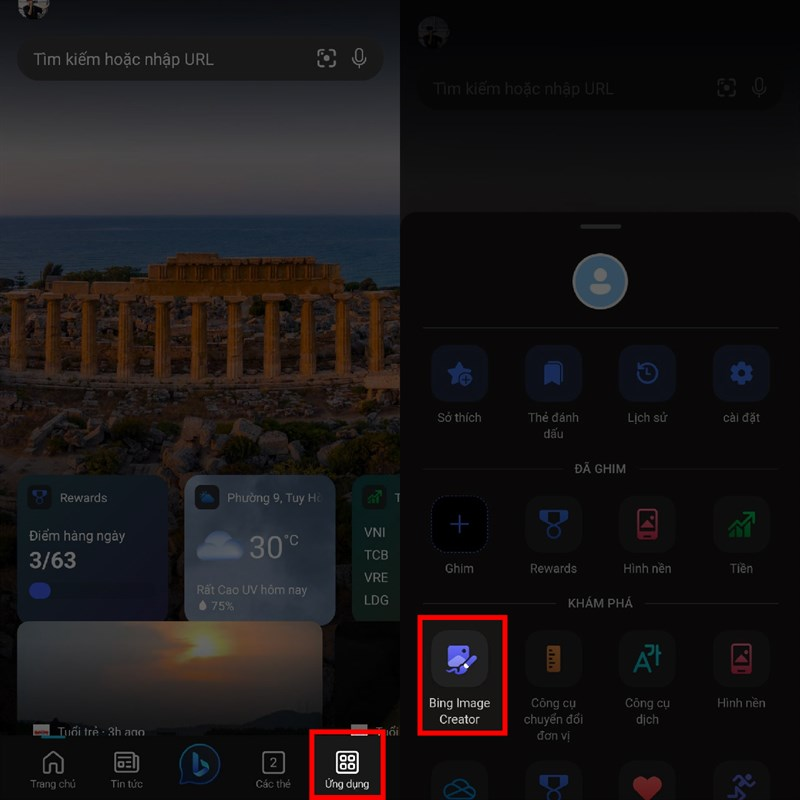
Bạn nhấn vào mục “Ứng dụng” ở góc màn hình rồi chọn “Bing Image Creator”.
• Bước 3: Nhập mô tả chi tiết cho hình ảnh muốn tạo vào khung phía trên giao diện rồi nhấn “Tạo”. Sau đó, bạn chờ một lúc để Bing AI tạo hình ảnh và hiển thị trên màn hình. Bạn nhấn giữ rồi chọn “Tải xuống hình ảnh” để tải về điện thoại.
2.2. Tạo hình ảnh bằng Bing AI trên máy tính (trình duyệt web)
Nếu đang sử dụng máy tính, bạn có thể áp dụng cách tạo hình ảnh trên Bing AI qua trình duyệt web theo các bước sau:
• Bước 1: Truy cập vào trang chủ của Bing AI TẠI ĐÂY, sau đó click chuột vào mục “Sáng tạo” tại tab Trò chuyện.
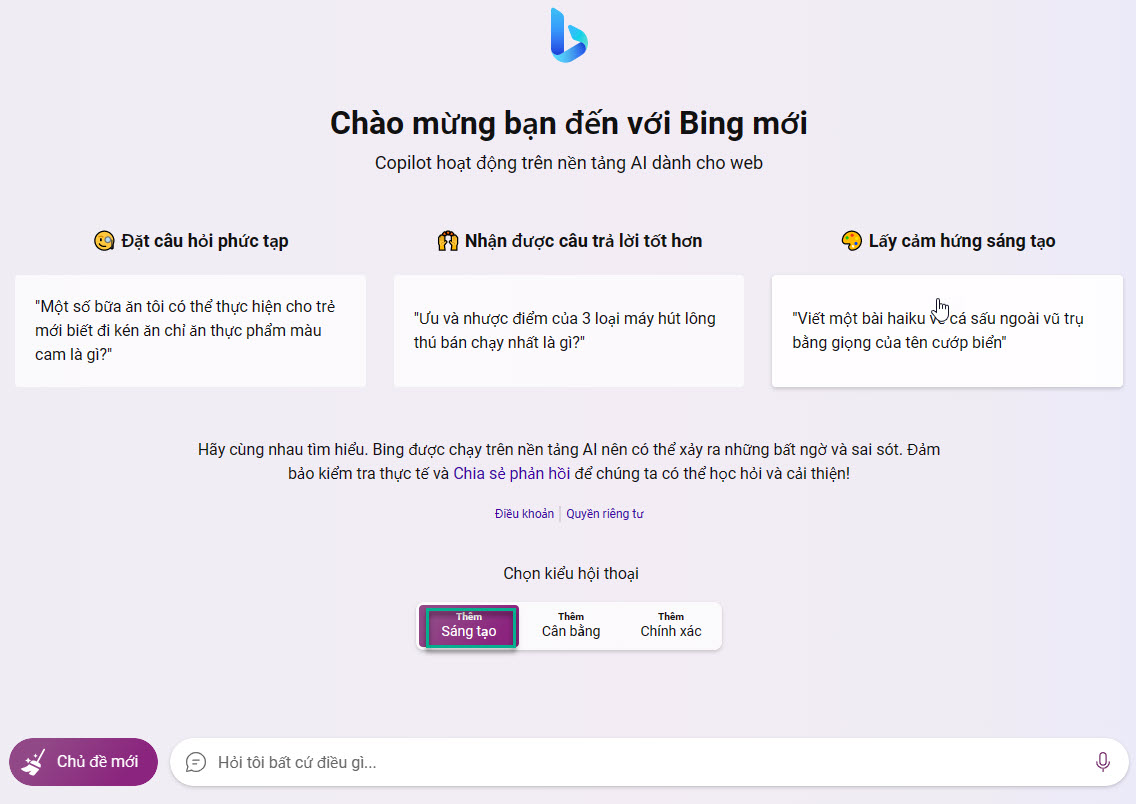
Bạn mở trang chủ của Bing AI rồi nhấn mục “Sáng tạo” trong tab Trò chuyện.
• Bước 2: Lúc này, bạn nhập mô tả về hình ảnh muốn tạo trên Bing AI. Sau đó, bạn chờ một lúc để Bing AI tạo hình ảnh và cho ra kết quả phù hợp.

Bạn nhập mô tả theo mong muốn rồi chờ một lúc để Bing AI tạo hình ảnh phù hợp.
• Bước 3: Khi màn hình hiển thị hình ảnh phù hợp, bạn nhấn vào để xem rồi tải xuống hoặc chia sẻ cho mọi người.
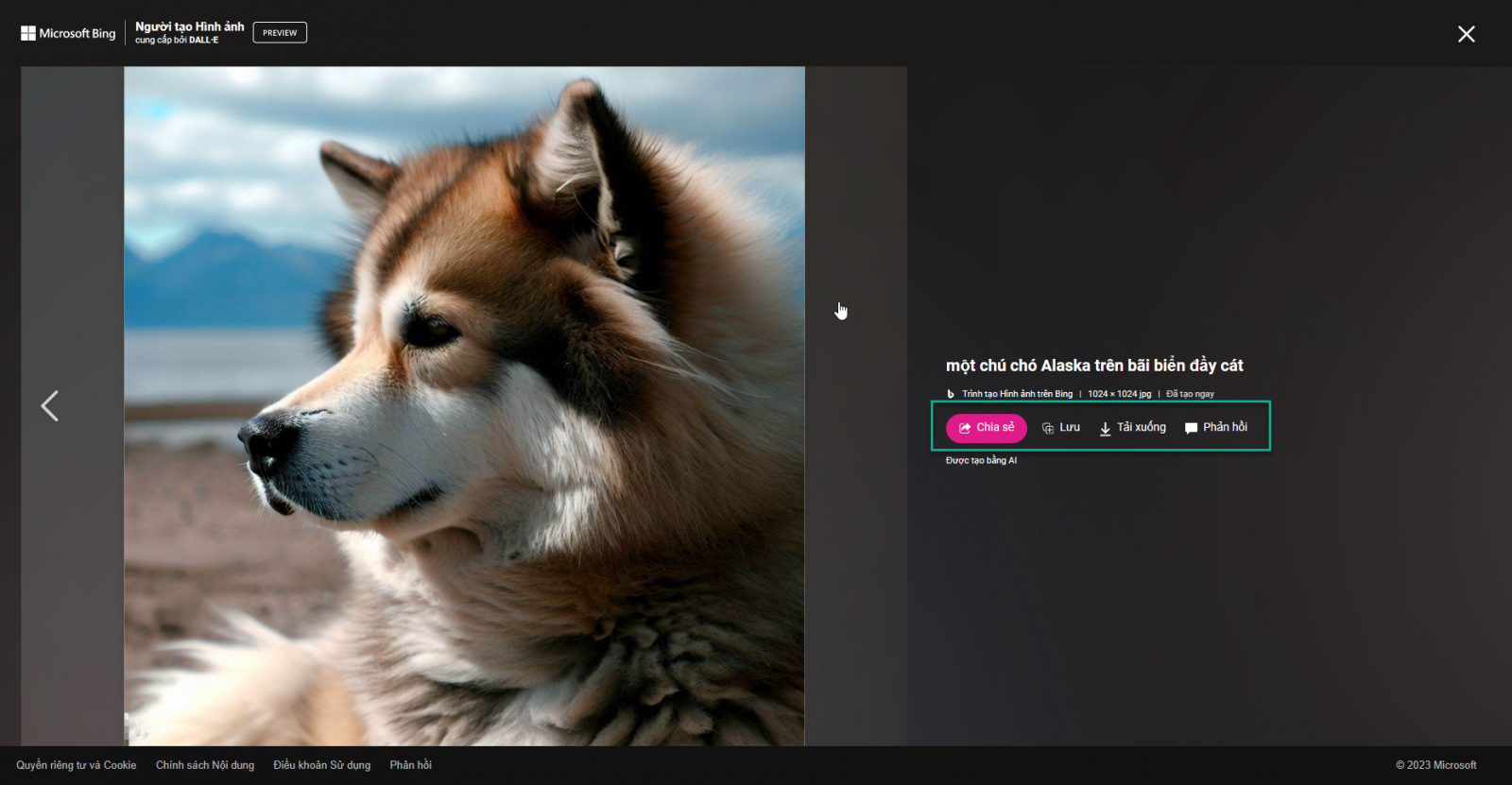
Bạn có thể tải xuống hoặc chia sẻ sau khi hoàn tất cách tạo hình ảnh trên Bing AI.
Ngoài Bing AI thì còn nhiều cách khác để bạn tạo ảnh AI trên điện thoại cực kì đơn giản dễ dàng.
3. Câu hỏi thường gặp
Người dùng sẽ bắt gặp một vài thắc mắc cần giải đáp khi chưa quen thao tác trên Bing AI. Cụ thể:
3.1. Hạn chế của tạo hình ảnh trên Bing AI là gì?
Hiện nay, Bing AI giới hạn 25 hình ảnh/ngày cho mỗi người dùng. Nếu hết số lượt quy định, bạn sẽ mất nhiều thời gian để tạo ảnh trên Bing AI.
3.2. Tạo hình ảnh trên Bing AI miễn phí hay mất phí?
Hiện tại, bạn có thể tải ứng dụng Bing AI để tạo ảnh hoàn toàn miễn phí.
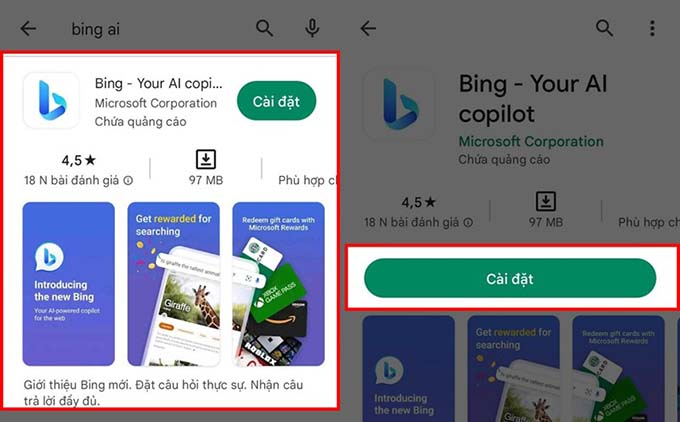
Bạn có thể tải ứng dụng Bing AI để sử dụng công cụ tạo hình ảnh miễn phí.
Có thể thấy, cách tạo hình ảnh trên Bing AI bằng điện thoại như OPPO Find N2 Flip hay máy tính là vô cùng đơn giản giúp bạn tiết kiệm thời gian trong quá trình học tập và làm việc. Hy vọng những thông tin trong bài viết sẽ giúp bạn biết cách sử dụng công cụ tạo hình ảnh của Bing AI!
Samsung Galaxy S23 Ultra 5G (8GB+256GB)
Oppo OPPO Reno8 T 5G (8GB + 128GB)
- Reno8 T 4G
- Reno8 T 5G
Xiaomi Redmi Note 12 (4GB+128GB)
- (4+128GB)
- (8+128GB)
- Pro 4G
- Pro 5G
- 12S
Bài viết này có giúp ích cho bạn không?
Bài viết liên quan
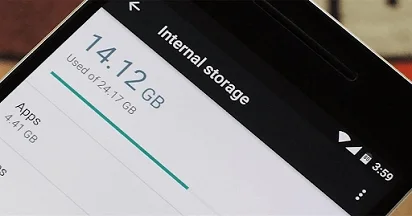
Hướng dẫn cách giải phóng dung lượng OPPO
27,832
Chuẩn sạc MFi là gì? Cách kiểm tra phụ kiện Apple đạt chuẩn MFi
5,032
OPPO Reno10 có gì mới: màn hình 6.7 inch, camera 64MP, chip Snapdragon 778G
1,960
Lộ diện bản CAD với kích thước iPhone 16 Pro Max và iPhone 16 Pro được tăng lên đáng kể
34,489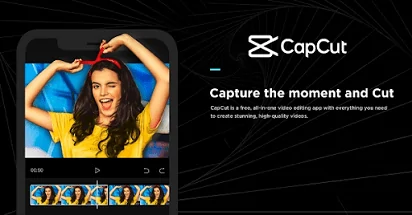
Cách thêm hiệu ứng chuyển cảnh Capcut vào video
3,824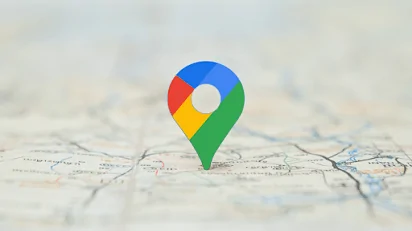
Hướng dẫn cách ghim địa chỉ trên Google Maps
42,674Tải app Dienmaycholon
Tải app theo dõi thông tin đơn hàng và hàng ngàn voucher giảm giá dành cho bạn.

Tin nổi bật

Giảm 20% Khi Di Chuyển Cùng Be Tại Điện Máy Chợ Lớn
Khi khách hàng đặt xe trên ứng dụng Be chọn “Điện máy Chợ Lớn” là điểm đến hoặc điểm đi sẽ được giảm giá 20%, tối đa 50.000đ. ...69
Be Tặng Combo Trị Giá 1.4 Triệu Khi Mua Sắm Tại Điện Máy Chợ Lớn
- Khi khách hàng mua hàng tại Điện Máy Chợ Lớn với hóa đơn từ 500.000đ sẽ được tặng combo 28 voucher trị giá 1.400.000đ từ Be (xe công nghệ) ...93
Chill Quà Philips – Chill Hè Cực Vip
Ưu đãi chào hè dành cho khách hàng mua sắm sản phẩm Philips tại Điện Máy Chợ Lớn trên toàn quốc (Bao gồm Online) từ 01/05 đến 30/06/2024 ...46
Bật Sharp Tươi Lành, Thêm Quà Thêm Tươi
Khách hàng mua máy điều hòa Sharp theo như danh sách bên dưới đều được tham gia chương trình như sau: - Thẻ cào trúng thưởng - Tăng thêm phí dịch vụ vệ sinh máy điều hòa khi mua máy điều hòa Sh...1875
Mừng Daikin 100 Năm, Quay Trúng Quà 100%
Tham gia tìm hiểu ngay quá trình phát triển 1 thế kỷ qua của thương hiệu Daikin - Chuyên gia không khí hàng đầu Nhật Bản với hoạt động đáp đúng và trúng quà 100% trên landing page https://100nam.daiki...3428



























